AUTOFORM R3 4.6的安装
- 格式:doc
- 大小:1.24 MB
- 文档页数:14

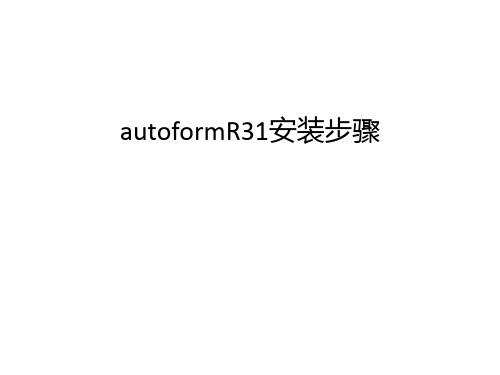


AutoFormR6安装说明AutoForm R6安装说明只能⼀步⼀步安装,即装完⼀步重新运⾏AutoForm^plus_R6_Setup.exe步骤⼀. Install AutoForm R6 RLM License server (RLM_v11.2BL2)(卸载电脑⾥的R4和R5版本,确定要卸载⼲净,可以和R3.1并存,最好不要在⼀个⽂件夹,否则会出问题。
)1.1. Run "AutoForm^plus_R6_Setup.exe"【运⾏AutoForm^plus_R6_Setup.exe】【先选择第⼀个,点到下⼀步的时候,会出现AutoForm License Server R6,Install License File,这两个都勾选】当出现要选择许可证⽂件的时候,浏览安装包⾥crack/win64/AutoForm.lic,并先将AutoForm.lic⾥的XXXX改成你的电脑名启动Windows 任务管理器(⽤键盘的ctrl+alt+delete)》服务》服务(在右下⾓)》AutoForm R6 License Server》点击停⽌1.5. Copy files "AFHostInfo.exe" and "afrlm.exe" from crack folder "RLM_v11.2BL2" to (by default C:\Program Files\RLM_v11.2BL2\ ) and overwrite original ones将crack/win64/RLM_v11.2BL2⽂件⾥的两个⽂件"AFHostInfo.exe" 和"afrlm.exe" 复制到安装⽬录C:\ProgramFiles\RLM_v11.2BL2下直接替换然后回到步骤1.4的Windows任务管理器启动AutoForm R6 License serve以上第⼀步许可证⽂件安装结束。
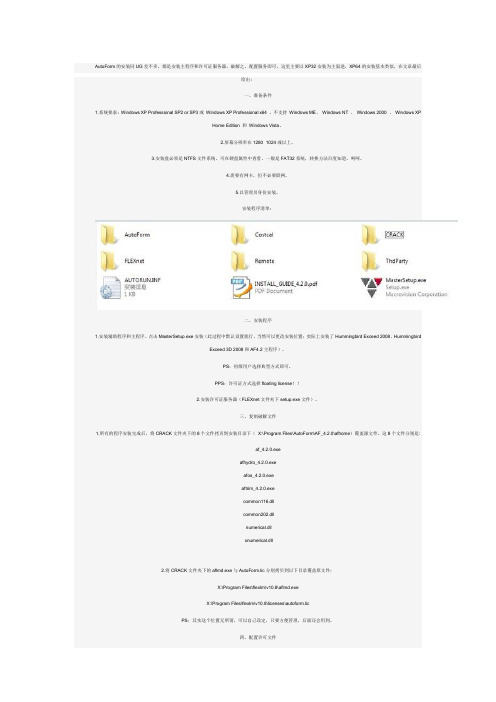
AutoForm的安装同UG差不多,都是安装主程序和许可证服务器,破解之,配置服务即可。
这里主要以XP32安装为主叙述,XP64的安装基本类似,在文章最后给出:一、准备条件1.系统要求:Windows XP Professional SP2 or SP3或Windows XP Professional x64 ,不支持Windows ME、Windows NT 、Windows 2000 、Windows XPHome Edition 和Windows Vista。
2.屏幕分辨率在1280×1024或以上。
3.安装盘必须是NTFS文件系统,可在硬盘属性中查看。
一般是FAT32系统,转换方法百度知道,呵呵。
4.需要有网卡,但不必要联网。
5.以管理员身份安装。
安装程序清单:二、安装程序1.安装辅助程序和主程序。
点击MasterSetup.exe安装(此过程中默认设置就行,当然可以更改安装位置;实际上安装了Hummingbird Exceed 2008、HummingbirdExceed 3D 2008和AF4.2主程序)。
PS:初级用户选择典型方式即可。
PPS:许可证方式选择floating license!!2.安装许可证服务器(FLEXnet文件夹下setup.exe文件)。
三、复制破解文件1.所有的程序安装完成后,将CRACK文件夹下的8个文件拷贝到安装目录下(X:\Program Files\AutoForm\AF_4.2.0\afhome)覆盖源文件。
这8个文件分别是:af_4.2.0.exeafhydro_4.2.0.exeafos_4.2.0.exeaftrim_4.2.0.execommon116.dllcommon202.dllnumerical.dllxnumerical.dll2.将CRACK文件夹下的aflmd.exe与AutoForm.lic分别拷贝到以下目录覆盖原文件:X:\Program Files\flexlm\v10.8\aflmd.exeX:\Program Files\flexlm\v10.8\licenses\autoform.licPS:其实这个位置无所谓,可以自己设定,只要方便管理,后面还会用到。
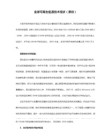
AutoForm 4.6 R3.1安装说明目录AutoForm 4.6 R3.1安装说明 (1)目录 (1)第1章安装说明 (2)1.1 准备工作 (2)1.2 安装帮助文档 (3)第1章安装说明1.1准备工作1.确保您的计算机名只由英文字母和数字组成(不能含有标点符号及其他特殊符号等),例如“xf-dsdbs”这个计算机名就不行(中间含有横岗),可通过下图所示方式查看,不满足要求的话就修改一下;2.确保您现在的登录用户名只由英文字母和数字组成,查看方法如下图:1.2安装帮助文档1.点击安装光盘下的“MasterSetup.exe“,并选择”Typical Installation“进行安装;2.按软件提示进行安装,注意这里选择“Node-Locked License”点击“Next”;3.这里可以根据自己的需要选择安装目录和临时文件存放目录;我的安装目录选择设置为D:\AutoForm 4.6\,请参考;4.用记事本打开安装路径下的\afhome\AutoForm.lic文件,将所有的“HOSTNAME”替换为您的计算机名,然后保存;7. 启动AutoForm4.6程序,在弹出的Exceed对话框中输入AAAAAAAA AAAAAAAA AAAAAAAA AAAAAAAA,然后点击Activate autoform如果在AutoForm 激活窗口中不能输入任何字符,请安装下面的方法进行操作:右键单击系统托盘中的Exeed ,选择Tools > Configurations > Mouse, KeyBoard and Other Input Device > KeyBoard Mapping > change Auto Select for us.kbf,然后Save changes,并重启Exeed。
AutoForm_Plus_R6和谐补丁使用说明1、安装前准备
全新安装R6,需卸载之前的R5版本程序(包括RLM程序)
2、安装LICENSE_SERVER
@1运行程序,首先安装RLM程序,如上图,
@2继续选择安装License_server,不需要勾选第二个,如上图,
@3设置并修改License_server安装路径:
C:\Program Files\AutoForm\RLM_v11.2BL2\,如上图,
盘符可以改,子路径不要修改,黄色部分与R6主程序地址保证一致,3、安装R6主程序
@1运行程序,安装R6程序,如上图,
@2选择前后处理,如上图,(远程服务和材料库等附加程序按需安装)
@3继续安装,LIC类型选择“N”,地址:2375@localhost
@4和lic服务器一样,下一步需设置安装路径,
安装路径:C:\Program Files\AutoForm\AFplus\R6
盘符可以改,子路径不要修改,黄色部分与LIC服务器地址保证一致,如上图4、安装CAD插件
@安装方法与主程序类似,安装提示安装,lic设置和上述类似
5、安装TIANYI和谐补丁
@2任务管理器转到服务找到AutoForm_RLM,先关闭!!这里务必要先关闭RLM服务,否则和谐补丁无效!!
@2管理员身份运行和谐补丁,按提示安装完毕;
@3和第一步一样,再把RLM程序开启,和谐完毕!
TIANYI
2015.6.24。
AUTOFORM软件使用手册一、 数据文件的准备建议用IGES格式文件进行数据传输。
CAE作为工艺分析的辅助,一般在做好工艺补充后进行。
为便于AUTOFORM软件进行CAE仿真分析,需要在UG中做以下工作:1、按零件尺寸要求进行倒角;2、CAE计算中采用的是等效拉延筋模型,所以要去掉实际拉延筋,并将去掉拉延筋后出现的孔洞补上;3、以IGES格式输出产品曲面数模;4、以IGES格式输出拉延筋中心线、修边线。
二、 数据文件的读入运行AUTOFORM,新建一filename文件,缺省length和force的单位分别为mm和N。
改文件被缺省放在C盘根目录下(文件名和路径可在运行仿真时更改)。
图1,Import曲面数模文件,选择IGES格式,点击OK。
图1 图2三、几何构型(Geometry Generator)曲面数据读入后,自动被划分网格,见图2,按F键、Auto、Shade,进入光照模式。
读入的曲面自动全部被认为是Part。
如果读入的曲面是带补充面的,则将压料面部分选出放入Binder,方法是:shift+鼠标右键选面,选完后点Binder键。
如果读入的曲面已经完成工艺补充,则不必再进行几何构型的其他操作了。
四、 仿真参数输入(Input Generator)在主菜单的Model中选择Input Generator,出现图3窗口,要求选择仿真类型。
Incremental—用增量法计算(精度高、时间较长),One step—一步法计算(精度低、计算速度很快);模具的工作位置Tool Set up选第一种;板料厚度按实际给;Geometray refer to—一般选die side。
点击OK。
出现图4界面,Title不用管。
图 3 图 41、构造模具(Tools)die和punch采用缺省参数。
Binder的Columns选择Tool center。
2、输入坯料(Blank)图 5 图6如图5,坯料须输入轮廓线,可选Input,然后用鼠标右键画出。